Linux学习日记(二) —常用命令行的使用(上)
一、简介
在这里我主要介绍一些常用的命令,上篇主要介绍命令的使用、如何操作文件与目录。再了解这些之后,想必大家能够操作一些简单且常用的Linux命令了。本机使用的操作系统为Ubuntu,使用Linux默认的 shell,bash。
二、命令的使用
2.1 第一个命令
通常,命令后面跟有一个或多个选项,带有不同选项的命令其功能也不一样。此外,命令后面还会跟有一个或多个参数,这些参数是命令作用的对象。所以大部分命令看起来如下所示:
让我们开始第一个简单的命令吧!显示日期的命令–date和显示日历的命令–cal。首先按住CTRL+ALT+T打开终端。分别输入date和cal,会在终端显示日期和日历。

2.2 当前工作目录
Linux的文件系统是树形结构,采用分层目录结构的方式组织文件。pwd命令可以帮助我们显示我们当前工作目录。
可以看出我当前工作目录属于home目录下still目录。
2.3 更改当前工作目录
使用cd命令可以改变工作目录(即在文件系统树的位置);只需输入cd命令,然后再输入目标工作目录的路径名即可。路径名指的是沿着分枝到达目标目录的路由。路劲分为两种:绝对路径名和相对路径名。
2.3.1 绝对路径名
绝对路径名是从根目录开始,通向目标目录。例如,我们打开终端初始路径为home/user,我们先切换到根目录,在终端输入**cd /**进入根目录,这时我们的当前工作目录切换到根目录了。系统里有一个目录,大多数系统程序都安装到这个目录里,该目录的路径名是/usr/bin。这就意味着根目录(在路径名中用前导斜杠来表示)中有一个目录是usr,该目录包含一个bin目录。

可以看到,我们将当前工作目录改变成/usr/bin。
2.3.2 相对路径名
相对路径名是从当前工作目录开始的。为了实现这个目的,它通常使用一些特殊符号来表示文件系统树中的相对位置,这些特殊符号是.(点)和 … (点点)。符号.代表当前工作目录,符号…代表工作目录的父目录。例如我们希望将当前工作目录改变成/usr/bin的父目录,即/usr.有两种方法,一种使用相对路径,一种使用绝对路径。

2.4 列出目录内容
使用ls命令可以列出当前工作目录的文件和目录。

2.5 常用命令详细表
2.5.1 cd
| 命令 | 作用 |
|---|---|
| cd | 将工作目录改变成主目录 |
| cd - | 将工作目录改变成先前的主目录 |
| cd -username | 将工作目录改变为username的主目录 |
| cd / | 将工作目录改变为根目录 |

2.5.2 ls
| 命令 | 作用 |
|---|---|
| ls | 列出目录内容 |
| -a | 列出目所有文件,包括以点号开头的文件,这些文件通常是不列出来的 |
| d | 列出指定目录内容 |
| -l | 以长格式列出,以人们可读的方式而不是字节数来显示文件大小使用长格式显示结果 |

2.5.3获得命令文档
| 命令 | 作用 |
|---|---|
| type | 显示命令的类型 |
| help | 获得shell内置命令的帮助文档 |
| –help | 显示命令的使用信息 |
| man | 显示程序的手册页 |
| whatis | 显示命令的简要描述 |
三、操作文件与目录
3.1 mkdir
mkdir命令是用来创建目录的,用法非常简单。使用格式mkdir directoyt…。

可见我们创建了三个目录,分别为dir1,dir2,dir3。
3.2 cp
cp命令用来复制文件和目录。它有两种不同的使用方式,如下所示。
将单个文件或目录item1复制到文件或目录item2中。
将多个项目(文件或目录)复制进一个目录中。如果你想递归地复制目录及其内容,最好加一个-r选项,即 cp -r。
3.3 mv
mv命令可以执行文件移动和文件重命名操作,这取决于你如和使用它。
| 命令 | 结果 |
|---|---|
| mv file1 file2 | 将file1移动到file2.如果file2存在,则被file1的内容覆盖。如果file2不存在,则创建file2.无论哪种情况,file1不再存在 |
| mv file1 file2 dir1 | 将file1和file2移到目录dir1下,dir1必须已经存在 |
| mv dir1 dir2 | 将目录dir1移动到目录dir2.如果目录dir2存在,则被dir1的内容覆盖。如果dir2不存在,则创建dir2.无论哪种情况,dir1不再存在 |

3.4 rm
rm命令用来删除文件和目录,如下所示。
如果删除的是一个目录,需添加-r选项,递归的删除目录,即rm -r dir。

3.5 ln(创建硬链接或软连接)
3.5.1 硬链接
1、硬链接不能引用自身文件系统之外的文件。也就是说,不能引用与该链接不在同以磁盘分区的文件;
2、硬链接无法引用目录。
为某个文件或目录创建硬链接格式如下:
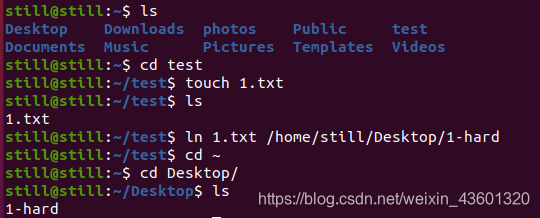
3.5.2 软链接
软链接克服了硬链接的缺点,所以现在一般都使用软链接来引用文件或目录,使用格式如下:
创建软链接分为基于相对路径和绝对路径创建。
使用相对路径创建软链接,其真实文件或目录的路径是相对于软链接所处目录的,而不是相对于当前目录,具体区分可以见下面例子。
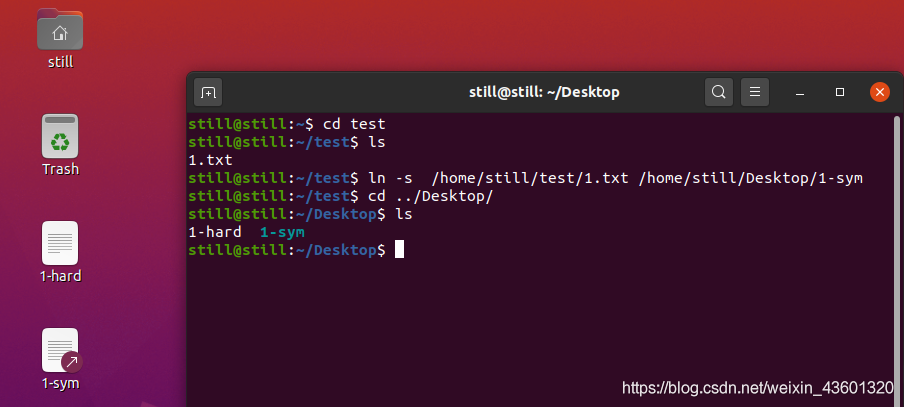
上图使用了绝对路径创建了一个软链接,实际文件采用绝对路径,从根目录下开始。
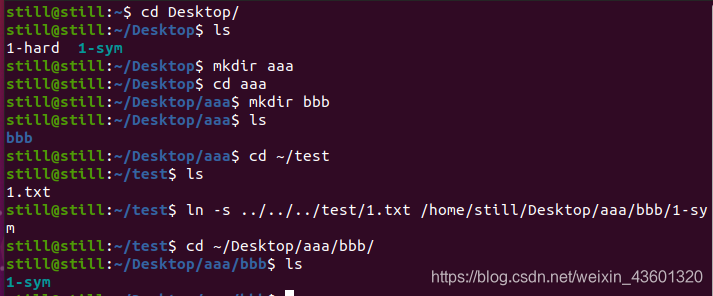
而上图采用了相对路径创建软链接,是相对于链接1-sym所处文件位置即bbb这个文件创建的相对路劲,而不是相对于当前目录。




















 1395
1395











 被折叠的 条评论
为什么被折叠?
被折叠的 条评论
为什么被折叠?








